Halo, Skyleaders!
Berikut panduan Anda untuk mengelola daftar hitam di Skylead. Gunakan Daftar Hitam Global untuk memblokir prospek yang tidak diinginkan di seluruh tim Anda, sementara Daftar Hitam Individu berlaku untuk satu akun. Tambahkan item yang masuk daftar hitam secara manual atau dengan file CSV, dan saring entri sesuai kebutuhan. Pilih jenis dan perbandingan dengan hati-hati, terutama untuk email dan domain. Untuk kampanye aktif, Skylead akan memberi tahu Anda untuk memastikan Anda memasukkan daftar hitam dengan benar. Siap untuk menyederhanakan manajemen prospek Anda? Mari mulai! 🚀
Daftar Hitam Tim
Daftar Hitam Global adalah fitur yang memungkinkan Anda untuk memasukkan prospek ke dalam daftar hitam untuk semua akun yang termasuk dalam tim yang sama.
Ini terdiri dari:
Ayo mulai!
Daftar Hitam
Untuk mengakses fitur ini dari halaman login, klik nama tim dan kemudian Daftar hitam tim
Halaman baru akan terbuka dan Anda dapat memilih Daftar Hitam untuk LinkedIn atau untuk email:
Dari sana Anda dapat memasukkan prospek, perusahaan, email, dan domain yang tidak diinginkan ke dalam daftar hitam menggunakan opsi manual atau dengan mengunggah file CSV.
Kami akan menjelajahi cara memasukkan prospek ke dalam daftar hitam menggunakan file CSV terlebih dahulu.
Untuk mengunggah CSV, klik di sini dan pilih opsi Impor file CSV:
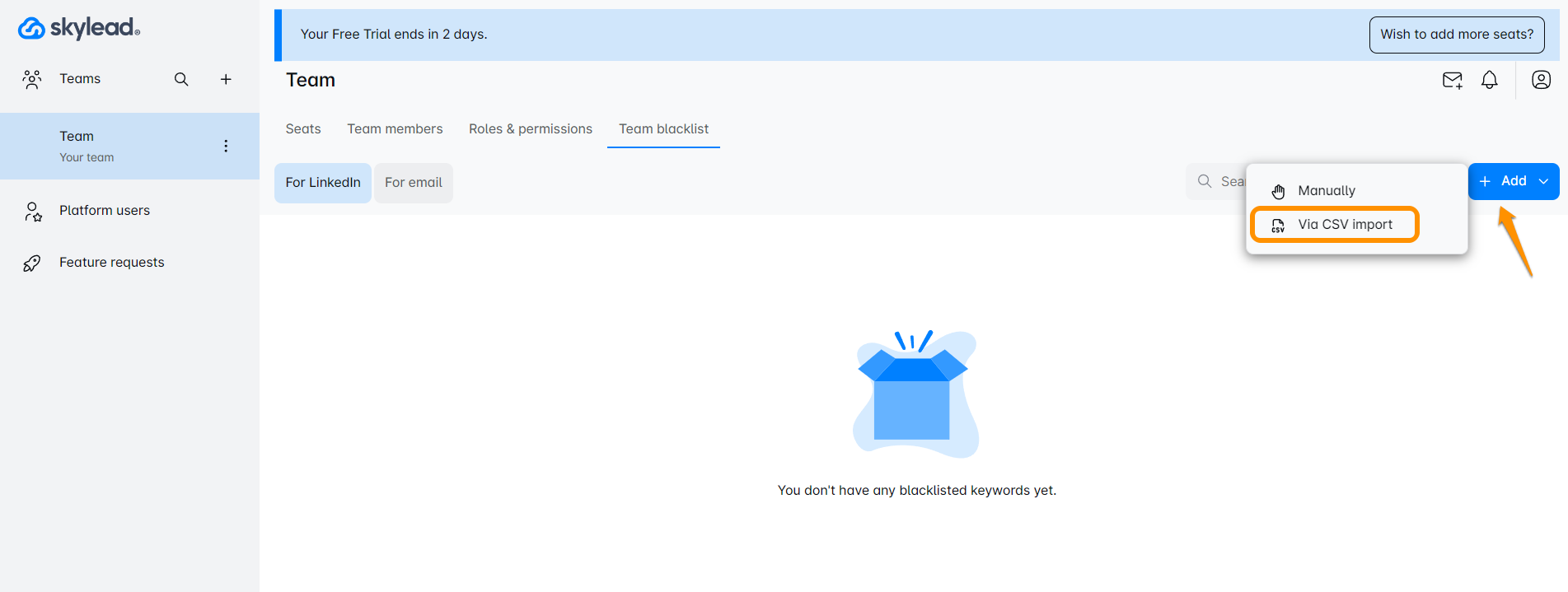
Jendela ini akan muncul
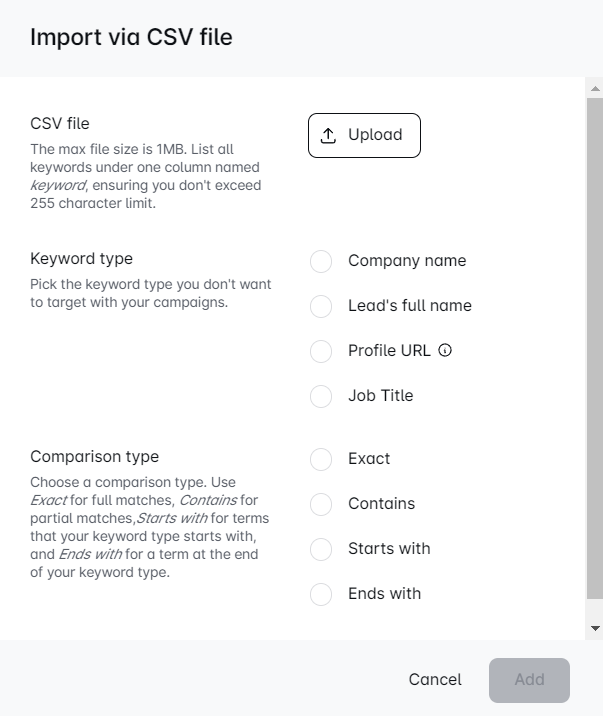
Anda dapat Mengunggah file atau menggunakan opsi seret dan lepas.
Ada 2 opsi wajib yang perlu Anda pilih.
Yang pertama adalah Jenis Daftar Hitam. Anda dapat memilih dari:
- Nama perusahaan
- Nama lengkap prospek
- URL profil - Masukkan hanya URL profil LinkedIn dan kami akan memasukkannya ke dalam daftar hitam di ketiga platform: LinkedIn, Sales Navigator, dan Recruiter
- Jabatan
! Harap dicatat bahwa semua item yang masuk daftar hitam yang duplikat akan dihapus.
Ini adalah informasi yang harus ada dalam file CSV Anda. Dalam file ini, Anda harus memiliki hanya satu kolom dengan 'kata kunci' yang ditulis sebagai judul. Semua nilai harus ada di kolom ini.
Bergantung pada nilai yang Anda miliki dalam file CSV (Nama perusahaan, Nama lengkap prospek, URL Profil, atau Jabatan) Anda perlu memilih yang sesuai.
! Anda tidak dapat memiliki jenis nilai campuran dalam file CSV. Misalnya, jika Anda ingin memasukkan Nama perusahaan ke dalam daftar hitam, file CSV Anda tidak dapat memiliki Nama perusahaan dan URL Profil.
! Jika Anda ingin memasukkan jenis yang berbeda ke dalam daftar hitam, Anda perlu mengunggah file CSV tersebut secara terpisah.
Anda dapat mengunggah sebanyak mungkin file CSV yang Anda inginkan, tetapi mereka harus berisi satu jenis nilai.
Anda hanya dapat memilih satu opsi per file CSV yang diunggah.
! Jika Anda memilih jenis ProfileUrl, Anda hanya dapat memilih perbandingan Tepat.
Opsi kedua yang perlu Anda pilih adalah Jenis Perbandingan:
- Tepat - Tambahkan istilah yang sepenuhnya cocok dengan jenis daftar hitam yang dipilih untuk menghindarinya. Ini berarti bahwa nilai dari file CSV akan ditambahkan ke daftar hitam persis seperti yang tertulis. Misalnya, jika nama perusahaan yang ingin Anda hindari memiliki LLC di LinkedIn mereka, Anda perlu menambahkan LLC ke nama perusahaan di file CSV. Ini juga merujuk pada URL Profil yang Anda unggah melalui file CSV. Anda hanya dapat memilih jenis perbandingan Tepat dengan item ini.
- Mengandung - Tambahkan istilah yang terkandung dalam jenis daftar hitam yang dipilih untuk menghindarinya. Ini berarti Anda dapat menambahkan satu kata untuk nama perusahaan, jabatan, dll. dan alat ini akan menghindari semua yang memiliki kata ini di dalamnya.
- Dimulai dengan - Tambahkan istilah yang jenis daftar hitam Anda dimulai dengan untuk menghindarinya.
- Diakhiri dengan - Tambahkan istilah yang jenis daftar hitam Anda diakhiri dengan untuk menghindarinya.
Anda hanya dapat memilih satu opsi per file CSV yang diunggah.
Ketika Anda mengunggah file CSV Anda, mereka akan muncul seperti ini:
Anda akan dapat melihat bagaimana item diimpor, jenis apa yang Anda pilih, dan juga kriteria Pencocokan.
Ada tombol tempat sampah yang memungkinkan Anda menghapus apa pun yang tidak Anda perlukan lagi dalam daftar hitam Anda. Anda dapat memilih beberapa nilai dan menghapusnya secara massal.
Untuk memasukkan prospek ke dalam daftar hitam secara manual, yang perlu Anda lakukan adalah pergi ke sini:
Jendela baru akan muncul:
Di sini Anda perlu mengetik secara manual atau menyalin/menempelkan jenis apa pun yang ingin Anda masukkan ke dalam daftar hitam.
! Harap dicatat bahwa untuk setiap nilai yang ditambahkan, Anda perlu mengklik tombol enter pada keyboard Anda agar nilai tersebut tersimpan.
! Harap dicatat bahwa saat memilih item URL Profil, Anda hanya dapat memilih jenis perbandingan Tepat.
! Harap dicatat bahwa semua item daftar hitam yang duplikat akan dihapus.
Setelah Anda mengisi daftar hitam Anda, pilih jenis Daftar Hitam dan jenis Perbandingan.
Setelah selesai, cukup klik Tambahkan ke Daftar Hitam.
Anda mungkin mendapatkan pesan peringatan ini:
Ini akan muncul jika Anda memiliki kampanye aktif dan Skylead juga akan memasukkan prospek yang ada dalam kampanye ini ke dalam daftar hitam. Jadi kami hanya memperingatkan Anda untuk memastikan bahwa Anda tidak membuat kesalahan.
Tekan Tambahkan ke Daftar Hitam jika Anda yakin bahwa Anda telah memasukkan item yang benar ke dalam daftar hitam dan itu saja.
Untuk melihat perbedaan antara cara Anda menambahkan prospek ke dalam daftar hitam, periksa kolom Metode penambahan:
Daftar Hitam Email dan Domain Perusahaan
Fitur ini digunakan untuk menghindari email atau domain perusahaan yang tidak Anda inginkan dalam kampanye Anda.
Opsi untuk memasukkan item yang ingin Anda masukkan ke dalam daftar hitam sama dengan Daftar Hitam biasa, dengan sedikit modifikasi pada file CSV.
Anda dapat menggunakan Unggah file CSV atau memilih untuk memasukkan item ke dalam daftar hitam secara manual dengan menuliskannya (gunakan Enter untuk memisahkan nilai) atau cukup salin/tempel ke dalam kotak yang ditentukan.
Untuk mulai memasukkan email dan domain ke dalam daftar hitam menggunakan file CSV, klik di sini:
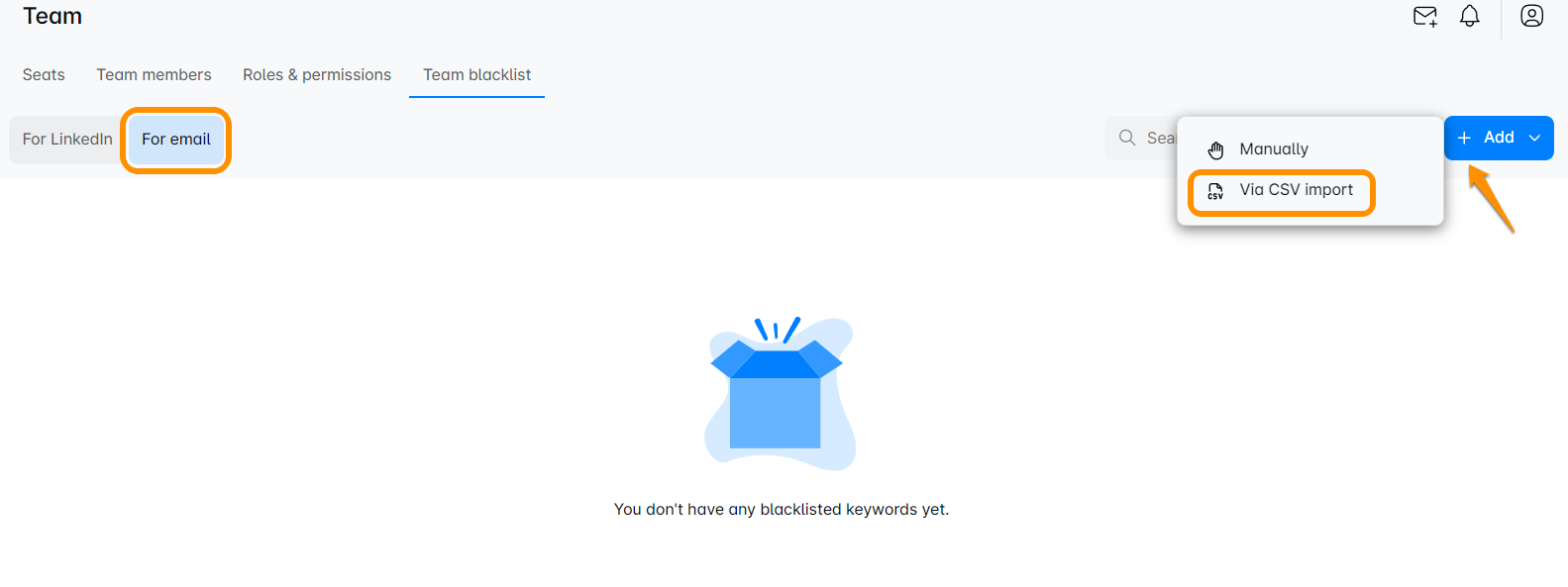
! Perhatikan bahwa Anda dapat mengunggah beberapa file CSV dengan setiap file berisi jenis item yang berbeda untuk daftar hitam. Pastikan untuk memilih jenisnya sesuai.
Sebuah jendela akan muncul. Perhatikan bagaimana beberapa jenis Daftar Hitam berbeda. Opsi perbandingan tetap sama.
Untuk jenis daftar hitam, Anda memiliki dua opsi, alamat email atau domain perusahaan. Format domain perusahaan adalah domain.com dan alamat email adalah email@domain.com
! Harap dicatat bahwa semua item daftar hitam yang duplikat akan dihapus.
Jenis perbandingan yang dapat Anda pilih adalah:
- Tepat - Tambahkan istilah yang sepenuhnya cocok dengan jenis daftar hitam yang dipilih untuk menghindarinya. Ini berarti bahwa nilai dari file CSV akan ditambahkan ke daftar hitam persis seperti yang tertulis. Misalnya, jika nama perusahaan yang ingin Anda hindari memiliki LLC di Linkedin mereka, Anda perlu menambahkan LLC ke nama perusahaan di file CSV.
- Mengandung - Tambahkan istilah yang terkandung dalam jenis daftar hitam yang dipilih untuk menghindarinya. Ini berarti Anda dapat menambahkan satu kata untuk nama perusahaan, jabatan, dll. dan alat ini akan menghindari segala sesuatu yang memiliki kata ini di dalamnya.
- Dimulai dengan - Tambahkan istilah yang jenis daftar hitam Anda dimulai dengan untuk menghindarinya.
- Diakhiri dengan - Tambahkan istilah yang jenis daftar hitam Anda diakhiri dengan untuk menghindarinya.
Gunakan instruksi ini untuk memformat file CSV untuk daftar hitam:
Untuk email:
atau
Untuk domain:
Ini adalah informasi yang harus ada dalam file CSV Anda. Dalam file ini, Anda perlu memiliki hanya satu kolom dengan 'kata kunci' yang ditulis di judul. Semua nilai harus ada di kolom ini.
Bergantung pada nilai yang Anda miliki dalam file CSV (alamat email atau domain perusahaan) Anda perlu memilih yang sama sesuai.
Setelah Anda memilih jenis dan perbandingan, klik Tambahkan ke Daftar Hitam untuk melanjutkan.
! Harap dicatat bahwa maksimum untuk setiap file adalah 1 MB dan 255 untuk karakter di setiap sel.
Anda mungkin mendapatkan pesan peringatan ini:
Ini akan muncul jika Anda memiliki kampanye aktif dan Skylead juga akan memasukkan ke daftar hitam prospek yang ada dalam kampanye ini. Jadi kami hanya memperingatkan Anda untuk memastikan bahwa Anda tidak membuat kesalahan.
Tekan Tambahkan ke Daftar Hitam jika Anda yakin bahwa Anda telah memasukkan item yang benar ke daftar hitam dan itu saja.
! Prospek yang berhenti berlangganan dari email Anda akan secara otomatis dimasukkan ke daftar hitam dan ditampilkan di sini.
Ada satu opsi menarik lagi yang dapat Anda lakukan dengan daftar hitam Anda! Jika Anda memiliki terlalu banyak waktu di daftar hitam Anda dan Anda hanya ingin melihat beberapa berdasarkan kriteria tertentu, kami memiliki kabar baik untuk Anda! Anda dapat memfilter daftar Anda!
Untuk memfilter daftar hitam Anda klik di sini:
Sebuah jendela baru akan muncul:
Anda dapat memilih filter Anda di sini. Anda dapat memfilter berdasarkan jenis daftar hitam, berdasarkan perbandingan, atau berdasarkan metode yang Anda gunakan untuk mengimpor item Anda. Anda dapat memiliki beberapa kriteria atau memilih hanya satu. Anda juga dapat memfilter berdasarkan jenis input yang Anda gunakan.
Setelah Anda puas dengan pilihan Anda, klik tombol Terapkan untuk melihat item yang dipilih.
Filter ini sedikit berbeda untuk Daftar Hitam Email dan Domain dan terlihat seperti ini:
Di sini Anda juga memiliki opsi untuk pilihan ganda :)
Daftar Hitam Individu
Fitur ini digunakan ketika Anda ingin memasukkan item ke daftar hitam hanya pada satu akun, ini tidak akan mempengaruhi akun lain dari tim.
Untuk mengakses Daftar Hitam Individu, pergi ke:
Di sini Anda juga dapat mengunggah file CSV atau menambahkan item secara manual.
Untuk petunjuk tentang cara mengunggah file CSV ke Daftar Hitam, lihat bagian dari artikel ini.
Saat menambahkan prospek, secara manual pastikan Anda mengklik Enter agar alat dapat menyimpan nilai yang Anda ketikkan.
💡Prinsip untuk daftar hitam Global dan Individu adalah sama, satu-satunya perbedaan adalah Daftar Hitam Global memungkinkan Anda untuk memasukkan prospek ke daftar hitam di semua akun dalam satu tim, dan Daftar Hitam Individu digunakan untuk menghindari prospek pada akun tertentu.
Daftar Hitam Email dan Domain Perusahaan
Untuk jenis daftar hitam ini, Anda juga dapat menggunakan file CSV atau pendekatan manual.
Menggunakan pendekatan manual bisa berguna ketika hanya ada beberapa email atau domain perusahaan yang ingin Anda masukkan ke daftar hitam.
Untuk melakukan ini, klik di sini:
Jendela ini akan muncul:
Ketik email atau domain perusahaan di sini, gunakan Enter untuk memisahkan nilai, dan pilih jenis yang sesuai (Email prospek atau domain perusahaan, tergantung pada apa yang Anda tulis) Pilih jenis perbandingan Anda dan klik Tambahkan ke Daftar Hitam.
Semua yang Anda masukkan ke daftar hitam akan ditampilkan di tabel ini di sini:
Anda dapat memperbarui daftar hitam Anda secara manual atau melalui file CSV. Anda juga dapat menghapus item dengan mengklik ikon tempat sampah.
Kami harap artikel ini bermanfaat!
Nikmati pengalaman Skylead Anda!
Komentar
0 komentar
Harap masuk untuk memberikan komentar.